凝胶成像及Quantity One中文操作说明
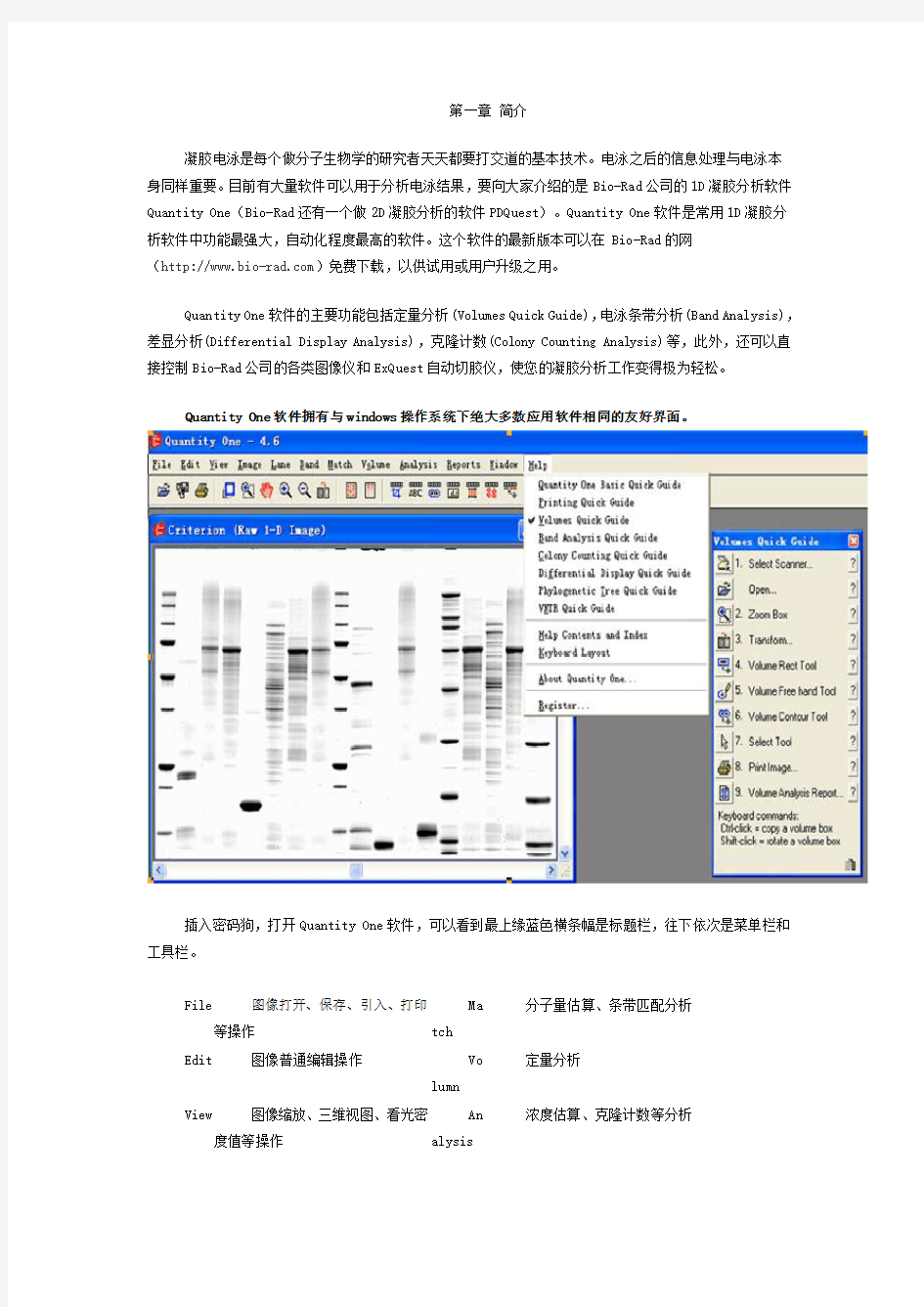
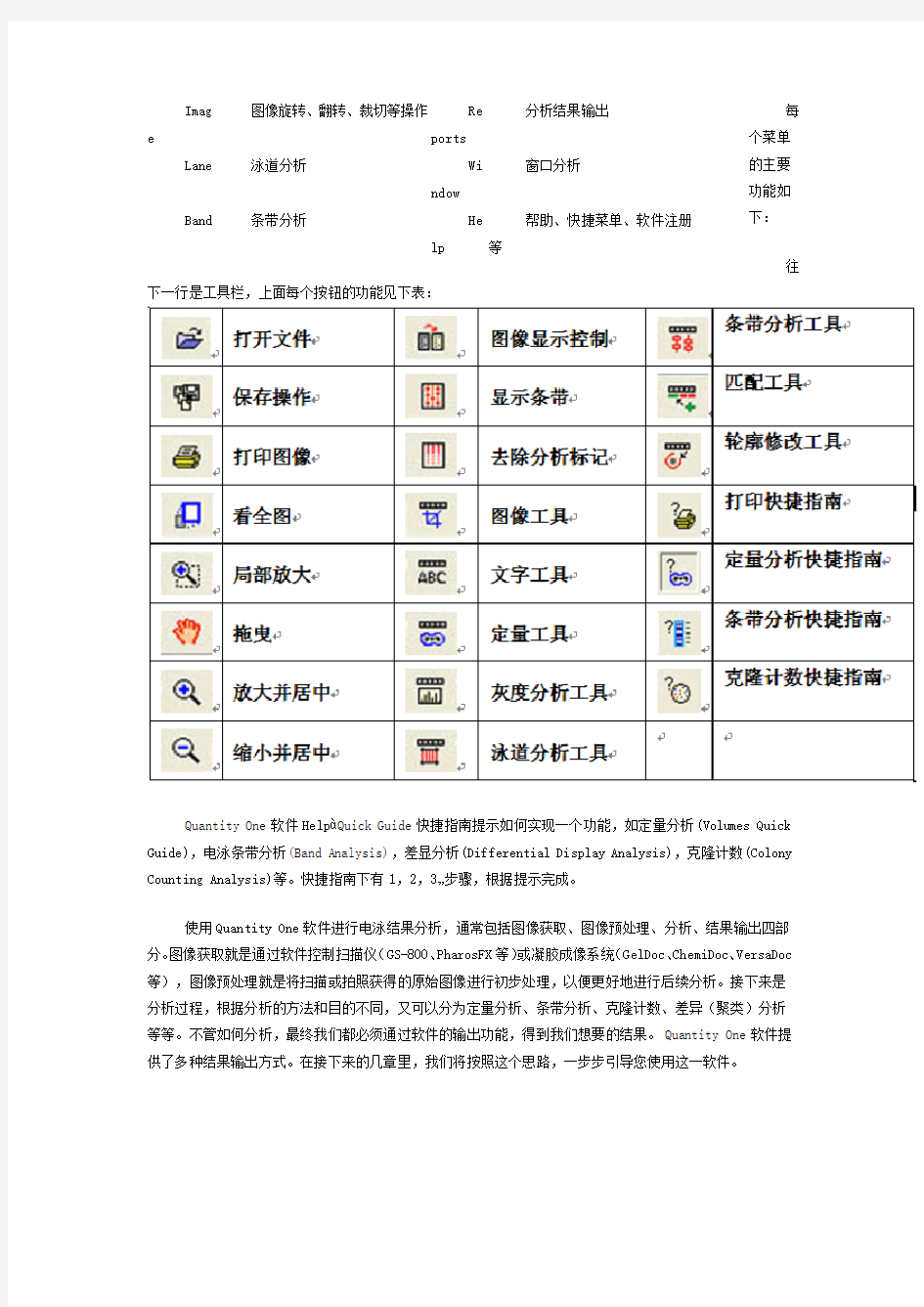
第一章简介
凝胶电泳是每个做分子生物学的研究者天天都要打交道的基本技术。电泳之后的信息处理与电泳本身同样重要。目前有大量软件可以用于分析电泳结果,要向大家介绍的是Bio-Rad公司的1D凝胶分析软件Quantity One(Bio-Rad还有一个做2D凝胶分析的软件PDQuest)。Quantity One软件是常用1D凝胶分析软件中功能最强大,自动化程度最高的软件。这个软件的最新版本可以在Bio-Rad的网
(https://www.360docs.net/doc/142476218.html,)免费下载,以供试用或用户升级之用。
Quantity One软件的主要功能包括定量分析(Volumes Quick Guide),电泳条带分析(Band Analysis),差显分析(Differential Display Analysis),克隆计数(Colony Counting Analysis)等,此外,还可以直接控制Bio-Rad公司的各类图像仪和ExQuest自动切胶仪,使您的凝胶分析工作变得极为轻松。
Quantity One软件拥有与windows操作系统下绝大多数应用软件相同的友好界面。
插入密码狗,打开Quantity One软件,可以看到最上缘蓝色横条幅是标题栏,往下依次是菜单栏和工具栏。
File 图像打开、保存、引入、打印等操作
Ma
tch
分子量估算、条带匹配分析
Edit 图像普通编辑操作Vo
lumn
定量分析
View 图像缩放、三维视图、看光密度值等操作
An
alysis
浓度估算、克隆计数等分析
每个菜单的主要功能如下:
往
下一行是工具栏,上面每个按钮的功能见下表:
Quantity One 软件Help àQuick Guide 快捷指南提示如何实现一个功能,如定量分析(Volumes Quick Guide),电泳条带分析(Band Analysis),差显分析(Differential Display Analysis),克隆计数(Colony Counting Analysis)等。快捷指南下有1,2,3…步骤,根据提示完成。
使用Quantity One 软件进行电泳结果分析,通常包括图像获取、图像预处理、分析、结果输出四部分。图像获取就是通过软件控制扫描仪(GS-800、PharosFX 等)或凝胶成像系统(GelDoc 、ChemiDoc 、VersaDoc 等),图像预处理就是将扫描或拍照获得的原始图像进行初步处理,以便更好地进行后续分析。接下来是分析过程,根据分析的方法和目的不同,又可以分为定量分析、条带分析、克隆计数、差异(聚类)分析等等。不管如何分析,最终我们都必须通过软件的输出功能,得到我们想要的结果。Quantity One 软件提供了多种结果输出方式。在接下来的几章里,我们将按照这个思路,一步步引导您使用这一软件。
Imag
e
图像旋转、翻转、裁切等操作 Re ports 分析结果输出 Lane 泳道分析
Wi ndow
窗口分析 Band 条带分析
He lp 帮助、快捷菜单、软件注册等
第二章图像获取
Quantity One 4.4-4.6版本可以控制Bio-Rad目前几乎所有的图像仪,如GelDoc XR、ChemiDoc XRS 等。这些图像仪采集到的图像,可以直接保存成软件可直接分析的图像,即扩展名1sc的原始图像文件。下面将具体介绍如何通过Quantity One软件从GelDoc XR获取图像。
GelDoc XR是Bio-Rad凝胶成像系统中最常用,操作最简便的仪器,它可以用来拍摄EB、SYBR Green 等染料染的核酸电泳凝胶;Sypro Ruby、银染、考马斯亮蓝等方法染的蛋白电泳凝胶;以及化学显色的印记膜等。
使用GelDoc XR之前,先接通电源,打开位于仪器背面右下角的电源开关;然后根据具体的应用选择合适的照明和滤光片位置。原则如下:
表格形式
模式1. 如果样品是通过EB、SYBR Green、Sypro Ruby等染料通过紫外激发来显色,就先将样品置于紫外透射平台(UV Transilluminator)的中间,关上暗箱门,然后按下面板上的“Trans UV”按钮,并将滤光片选择杆置于位置“I”处。
模式2. 如果样品是通过金属银、考马斯亮蓝等染料染色,就先将白光转换屏 (White Light Conversion Screen)取下,打开下部的开关,放在紫外透射平台上,样品置于白光转换屏中间。关上暗箱门,然后按下面板上的“Trans White”按钮,并将滤光片选择杆置于位置“I”处。
模式3. 如果是化学显色等非透明可见样品,则用模式2中所示方法,将样品置于白光转换屏中间。关上暗箱门,然后按下面板上的“Epi White按钮”,并将滤光片选择杆置于位置“O”处。
接下来打开Quantity One软件,选择File》GelDoc XR,按以下顺序操作:
①按下Live/Focus,成像仪进入实时成像;
②选择照明模式,一般核酸胶用UV,蛋白胶用White模式;注意,选择完成后,要按下成像仪面板上相应的光源按钮
③此功能有三个上下键按钮:IRIS(光圈),ZOOM(缩放),FOCUS(聚焦),您可在软件上直接调节或在仪器面板上手工调节调节步骤:
a 调大IRIS,以看到图像
b 点ZOOM,将胶适当放大
c 调节IRIS至合适大小(一般情况下尽量选择小光圈,因为小光圈景深大,图像更清晰)
d 调节FOCUS,至图像最清晰按
④按“Auto Expose”;如是,单击Auto Expose,系统将自动选择曝光时间成像,如不满意,单击Manual Expose,并输入曝光时间(秒),图像满意后保存,在自动曝光期间,图象会持续的输入到CCD中,直到达到一定比例的饱和象素值,此比例在Options dialog box 中设定 (默认值 = 0.15%)。
一旦图象质量达到要求,点击Freeze button 来终止曝光。
⑤如是蛋白凝胶,接第6步直接将清晰的图像保存即可
⑦按下“Analyze”;这将会打开一个新的窗口来显示捕获的图象,该图象具有默认名称,具有日期、时间及用户名(如果已知的话)等信息。
⑧按下“Save”键,保存图像。
第三章图像分析
Quantity One的图像分析功能相当强大,根据不同的需要,可以分为定量分析、条带分析、相似性分析以及克隆计数(用于蓝白斑筛选)等等,而且每种分析法都有独特的优点和输出方式。本章重点介绍常用的定量分析和条带分析方法,其余更细更深的功能请参考软件自带的用户手册。
一.定量分析(Volumn Analysis)
定量分析是计算选定区域内信号强度的总和,是Quantity One最方便的定量工具。这种分析方式考虑选定区域的真实形状,可用于电泳条带、斑点、大型芯片等图像的定量。这种定量的方法可以扣除背景,可以按照用户的标准曲线计算出条带或斑点的浓度,但它不能计算分子量,也不能进行条带匹配和相似性分析。Quantity One软件称这类定量的结果为Volume。
Volume=选定区域内所有像素信号强度的总和×像素面积
Volume的单位:int×mm2
快捷指南Volumes Quick Guide,能够指导您对任意所选区域进行定量分析,此分析可以报告多种结果,常用的结果是相对浓度和绝对浓度(须提供标准品)。具体的操作方法如下:
1.选择成像系统或打开已保存的文件(软件可以控制Bio-Rad所有的成像系统如
GelDoc,ChemiDoc,VersaDoc,GS-800,FX,如不是Bio-Rad成像系统所摄取的图象,将图象保存为Tiff [1]文件格式,软件也可进行分析处理)
2.Zoom Box,缩放,对图象进行放大观察
3.Transform转化,调节图象的对比度黑白
4.选择待分析区域:
Volumn Contour Tool等高线勾勒区域,自动连接浓度相同的点,如U1
Volume Free hand Tool自由画笔选择区域,可以勾勒出无规则形状,如U2
Volume Rect Tool 矩形区域选择,如U3
Volumn Circle Tool圆形选择区域,如U4
按上面4种方法选择需要定量的区域。
5.双击所选区域,出现如下窗口,定义样品类型,如未知样品Unkonwn(U1,U2…即待计算样品),背景Background(B1,B2…,软件在算浓度时会将此区域的浓度自动扣除) 或标准样品Standard(Std1,Std2, 如果该样品是浓度标准样品,即定量标准,需在浓度concentration一栏输入该样品的浓度)。
6.Select Tool选择不同区域
7.Print Image打印图像
8.Volume Analysis Report 定量报告结果,打开出现如下窗口,选择要报告的参数,主要有2个参数Volume、adj. Vol. (即adjusted volume) 和Concentration。Volume为定量值,adj. Vol. 为扣除背景后的定量值,如有浓度标准样品(Std),软件可报告Concentration绝对浓度。参数选好后,按下按钮“done”。
9.软件报告如下图所示:按右侧输出按钮,可将表格保存成txt文件,按左侧打印按钮,可将报告打印出来。
二.条带分析(Band Analysis)
条带分析是Quantity One最基本的分析工具,它可以自动识别电泳泳道和识别条带,依据泳道的平均光密度和条带宽度对每个条带进行模式化定量。这种分析方式虽然不如定量分析来得方便,但这样可以实现非常复杂的电泳分析,满足各种不同的结果需要。这种方式的最大优点在于它可以完全抛弃人为主观因素而进行全自动定量。
用条带分析的方法进行定量的结果叫Trace Quantity(Trace Qty),计算方法是:首先软件自动计算条带上每一横排像素的平均光密度和平均光密度分布曲线,然后每个具体条带的定量值是平均光密度曲线的线下面积的积分,即:
Trace Quantity=平均光密度×条带上下边界的距离
Trace Quantity的单位:OD*mm
下面介绍用此功能对泳道内的所有条带进行分子量确定,相对浓度分析
1.打开已保存的文件(如不是Bio-Rad成像系统所摄取的图象,将图象保存为Tiff [1]文件格式,软件也可进行分析处理)
2.Zoom Box,缩放,对图象进行放大观察
3.Transform转化,调节图象的对比度黑白
4.确定泳道(lane),并对泳道进行各种调整(实际实验中泳道往往不是垂直的而出现各种变形)。按下图所示在软件的工具栏中有一Lane Tool图标,包含有更多泳道编辑工具。
5.选择Frame Lanes,输入图像实际泳道(lane)数并确认。此时图像上泳道的位置上会出现一条条红线,每条红线就代表一根泳道。
6.选择Add/Adjust Anchors,此时泳道红线上会出现一些小圆圈。这些小圆圈称为锚定点(anchor),锚定点规定了泳道走向。当泳道不直时,点击出现弯曲的泳道部位,就可以增加锚定点。鼠标按住锚定点,可以拖动锚定点,让每根红线始终位于泳道的中间线上。
7.Lane Background去除泳道背景。点击该按钮,选择一条适当的泳道点击之,然后在弹出的对话框中选“All Lane On”,在“Rolling Disk Size”中填入适当的数值[1]。
8.Detect Band,检测泳道内的条带,打开出现如下窗口。通过调节sensitivity灵敏度可调节检测出的条带数,调节Lane Width使代表表带的红色横线与条带宽度差不多宽。中间一行人工编辑按钮可以用来增加/减少条带、调节条带的上、下边界等。打开工具栏中Band Tool条带编辑工具包可看到更多编辑工具(如上图)
9. Standard输入分子量标准,软件自带有许多Bio-Rad的分子量标准,如你用的是自己的标准,进入New Standard建立新的分子量标准,软件可以选择标准单位是MW(蛋白质)还是BP(核酸)等(左下图)。在Protein-Standard对话框中输入分子量数值,完成后单击赋值图标(右下图),回到图象文件上单击标准样品的泳道,软件自动将所输的分子量数值和泳道内的条带一一对应。
10. Band Attribute条带属性,在完成第9步以后,软件已自动计算出了其他未知条带的分子量,打开band attribute选择要报告的参数,这里我们选择Molecular Weight,图象上可以看到所有条带的分子量(红颜色标记),标准分子量为蓝色标记。
11. Print Image打印图象
12. All Lane Report所有泳道条带结果报告。打开窗口,选择要报告的参数,如Mol.Wt.(分子量,如左下图),软件将报告结果(右下图),在报告的右下脚有一报告输出工具,点击可将报告结果输出成.txt 文本格式或输出至剪贴板,可粘贴到EXCEL,WORD等文件下。
常见问题及处理:
1 问:为什么我新买的Quantity One软件几天前还能用,现在只能使用最基本的功能了?
答:可能是密码未正确安装,而试用期已过。
2 问:为什么我重新安装Quantity One软件后就不能使用了?
答:可能是安装了超过版本限制的高版本Quantity One。
3问:我的密码狗还在,可密码找不到了,我该如何填写密码?
答:可以暂时将电脑连到Internet上,打开Quantity One软件,选择Help》Register》Check License,或直接打电话800-820-5567,向Bio-Rad工程师询问。
4问:Quantity One软件能否分析通过其它公司成像仪或扫描仪得到的照片?
答:可以,但前提是照片必须是未经压缩的TIFF (tif) 文件,且数据采集位数是8位或12位。
5问:我拍出的图片,条带很明显,为什么软件总找不到?
答:打开Quantity One软件,鼠标放在图像上,同时按下Ctrl.+T,看看条带数据是否大于背景,如果不是,则选择Image》Invert Data,然后同时按下Ctrl.+B,选择Invert Display。
6 问:为什么我拍出来的照片,总有一根根很粗的背景?
答:可能是应该使用滤光片而没有使用,把照明灯管摄入照片。
7问:为什么我用ChemiDoc XRS拍出来的照片,总有一条条向电泳条带的影子?
答:可能是在以前使用动态平场功能时,未将样品取出,导致参考背景始终有以前样品的影子。
8 问:为什么我的白光转换屏不亮了?
答:白光转换屏下方有电源插口和开关,检查电源线是否插紧,开关是否打开。
9 问:我想割胶,如何打开紫外透射平台的紫外灯?
答:将暗箱门关好,将抽屉式紫外透射平台完全拉出,安上有机玻璃保护屏,然后按下“Trans UV”按钮和“Prep UV”按钮。
10问:为什么我拍出来的照片越来越模糊?
答:可能是焦距没调好,如果排除这个原因,并且是若干年前买的老机器,请检查滤光片有没有被腐蚀。
C2000 PlUS S232 Se使用说明书
C2000PlUS S232/1Se RS232转TCP/IP转换器(工业级10M) 使用说明
目录 第1章产品概述 (3) 1.1概述 (3) 1.2技术参数 (5) 第2章硬件说明 (6) 2.1C2000PlUS S232/1Se外观图 (6) 2.2C2000PlUS S232/1Se接口图 (6) 第3章软件操作说明 (9) 3.1虚拟串口管理程序 (9) 3.1.1使用快速设置进行设置 (9) 3.1.2使用设置进行设置 (12) 3.1.3使用批量设置进行通讯 (20) 3.1.4延时补偿 (20) 3.2C2000设置程序 (21) 3.2.1使用快速设置进行设置 (21) 3.2.2使用设置进行设置 (22) 3.2.3使用批量设置进行设置 (25) 3.3IE浏览器设置(需知道转换器IP地址) (25) 3.4网络测试程序 (29) 3.4.1TCP Client模式 (29)
3.4.2TCP Server模式 (30) 3.4.3UDP模式 (31) 3.5串口测试程序 (33) 第4章注意事项 (34) 第5章装箱清单 (35) 第6章附录:产品保修卡 (36)
第1章产品概述 1.1概述 C2000PlUS S232/1Se是具备有高性价比且稳定可靠的串口设备联网服务器。它提供RS232到TCP/IP网络和TCP/IP网络到RS232的数据透明传输,它可以使具有RS232串口的设备立即具备联入TCP/IP网络的功能。 C2000PlUS S232/1Se向上提供10M以太网接口,向下提供1个标准RS232串行口,通讯参数可通过多种方式设置。C2000PlUS S232/1Se可广泛应用于PLC控制与管理、门禁医疗、楼宇控制、工业自动化、测量仪表及环境动力监控系统、信息家电、LED信息显示设备和CNC管理等。 特点: →具有TCP Server、TCP Client、UDP、虚拟串口、点对点连接等五种操作模式; →用户基于网络软件,不需要做任何修改就可以与C2000PlUS S232/1Se通讯; →通过安装我们免费提供的虚拟串口软件,用户基于串口的软件不需要做任何修改就可以与C2000PlUS S232/1Se通讯; →对于需要开发软件的用户,我们免费提供通讯动态库、设置动态库或OCX控件; →通过浏览器、设置软件或设置动态库进行参数修改设置; →低功耗设计,无需散热装置; →双看门狗设计,稳定性高; →电源具有良好的过流过压、防反接保护功能。
1807中文说明书简易操作手册
1807中文说明书简易操作手册 1:在主机安装完毕后,按住(PWR)键三秒开机,完成后,在显示VFO(430.000)的情况下可以进行你需要的任何一项操作。 2:设置手动自动下差:在显示VFO的模式下按住(MHZ SET)键三秒进入主菜单,旋动(DIAL)旋纽到第四项菜单(ARS),轻按(MHZ SET)键进入第四项主菜单选择开关手动自动下差(ON/OFF),设置完毕后轻按(MHZ SET)键退出菜单。 3:设置差频:在显示VFO模式下按住(MHZ SET)键三秒进入主菜单,旋动(DIAL)旋纽到第43项(RPT)菜单,轻按(MHZ SET)键进入此项菜单设置上下差频(-RPT,+RPT,OFF) 4:设置差频数值:在显示VFO模式下按住(MHZ SET)键三秒进入主菜单,旋动(DIAL)旋纽到第46项(SHIFL)菜单,轻按(MHZ SET)键进入此项菜单后(7.6MHZ)设置差频值,机器默认数值为7.6MHZ,旋动(DIAL)旋纽设置你需要的差频值,设置完毕后轻按(MHZ SET)键推出主菜单。 5:设置亚音编码:在显示VFO模式下按住(MHZ SET)键三秒进入主菜单,旋动(DIAL)旋纽到第49项(SQLTYP)菜单,轻按(MHZ SET)键进入此项菜单设置你需要的编码,一般选择(TONE)编码(TONE/TSQL/DCS/RVTN/OFF) 6:设置亚音数值:在显示VFO模式下按住(MHZ SET)键三秒进入主菜单,旋动(DIAL)旋纽到第52项()菜单,轻按(MHZ SET)键进入此项菜单后(100MHZ)设置亚音,旋动(DIAL)旋纽进行设置你需要的亚音值。 7:储存频道:在显示VFO的模式下,用手咪输入你想要的频点,然后按住(MW D/MR)键,直至屏幕右下角出现数字(0),如果此数字一直在闪烁,表示此频道为空,然后旋动(DIAL)纽选择频道号码,选定后轻按(MW D/RW)键,完成频道存储。 8:频道模式与频率模式的转换:按(MW D/MR)可以进行转换。 9:发射功率调节:轻按(A/N LOW)键,发射功率分别是LOW1(5W),LOW2(10W),LOW3(25W),LOW4(50W)之间顺序转换。 10:机器复位操作:同时按住(REW)(LOW)(D/MR)键,开机,然后按(D/RW)键,机器将恢复到出厂的设置。 11:自动关机设置:在显示VFO的模式下按住(MHZ SET)键三秒进入主菜单,旋动(DIAL)旋纽到第1项(APO)菜单,轻按(MHZ SET)键进入第一项主菜单选择(30MIN,1H,3H,5H,8H)关机时间。 2:屏幕亮度调节:在显示VFO的模式下按住(MHZ SET)键三秒进入主菜单,旋动(DIAL)旋纽到第16项(DIMMER)菜单,轻按(MHZ SET)键进入主菜单选择(OFF,1-10)屏幕亮度。然后轻按(MHZ SET)退出菜单。 13:键盘锁定:在显示VFO的模式下按住(MHZ SET)键三秒进入主菜单,旋动(DIAL)旋
中文操作说明书
中文操作说明书 “Ergocontrol NC4” – 页面显示, 操作和基本设置 Fig. 1: 注射装置的手动功能键 提示 注射装置2只用于多色注塑。 Fig. 2: 特殊手动功能键 提示: 特殊功能键根据客户需求。他们的要求会在机床操作手册内显示出来。 点击打印按钮可直接打印显示频当前页面,或通过外接打印机打印。 提示: 帮助功能是选配功能。需要额外的磁盘。 控制版面中带有外接端口程序页面(如:“输入”,“输出”)和自由编写页面。当需要输写时,光标必须移到书写区域,然后点击“ABC ”按钮。 信息 字母在各手动功能键上。 注射装置1或2 前进 / 后退 螺杆 前进 / 后退 螺杆1或2 旋转 特殊功能键 打印 帮助 输入切换 to i
1.1.1 模式选择键 机床有四种工作模式“点动模式”,“手动模式”,“半自动模式”,“全自动模式” (见 Fig. 3, 从作到右) Fig. 3: 模式选择键 在点动模式下,动作的速度和压力都很低,螺杆不能动作;在手动模式下,手动点击各动作时,机床按页面上设置的参数进行动作;在半自动模式下,机床按设定的参数工作一个循环后,停止在模具打开的状态;在全自动模式下,机床按设定的参数进行循环工作。 提示: 机床正常运行时可通过切换到半自动模式来停机,这样比较方便。 1.1.2 机械手按钮 一个完整的机械手(料头夹持,机械手,可放置的机械手)可以通过一下相关的按钮进行机械手的开关和相应手动动作。 Fig. 4: 机械手按钮 通过不断点击“单级模式”,每一序列中设置的动作都可以一步步执行,按“归位”按钮可以开始一个完整的循环。 料头夹持 / 机械手 开 / 关 料头夹持 / 机械手 相关位置 料头夹持 / 机械手 单步模式 机械手 归位
Trupulse200B中文简易操作说明
产品使用操作简介 ———Trupulse200型手持激光测距测高仪 一、产品产品简介简介简介:: 美国激光技术公司(Laser Technology, Inc. )全新推出的图帕斯200(TruPulse200型)手持激光测距测高仪, 是最新推出的一款性价比高的专业激光测距仪。具有以下特点: (1)操作简单,三键操作,利用三个按键的操作即可轻松完成测量; (2)紧凑轻便的外观和“测量瞄准一体化”的设计使激光和视线处于同一直线上,所发射的激光沿着您的视线行进,消除了视差问题,使测量的结果更加精确。 (3)可调目镜可为眼睛或者佩戴眼镜者提供舒适的观测条件。仪器配备的屈光度调节器能够使您在工作的时候提供更好,更舒服,更加清晰的视野。 (4) 仪器具备的透明清晰显示数据的光学系统能够在您在眼睛瞄准目标的同时可以读出测量数据。 (5)通过激光传感器和集成倾角传感器, 可测量斜距/水平距/垂直距/倾角,内置三点测高程序可即可算出任何两点之间的高差。 (6)您可以通过标准的串口 RS232 (标准) 或者无线蓝牙?技术进行数据传输。 您还可在不同的环境条件下选择近距模式,远距模式或连续等目标模式进行测量工作。 二、机身结结构简介构简介:: 三 ,液晶显示液晶显示观测观测 观测器器界面 界面简介简介简介::
四、简单简单操作操作操作步骤步骤步骤指引指引指引:: 1.安装电池: 按压并向内向下滑动即可取下电池盒盖,安装两节AA 电池; 2.开机: 按下FIRE 键,开机; 3.选取目标: 选取一个目标,透过目镜观测并用十字准线瞄准目标; 4.测量目标: 按住FIRE 键,一旦显示测量数据,即可松开按键; 5.关机: 同时按住上下方向键4秒钟,可关闭仪器电源; 五、基本操作项目指引基本操作项目指引:: 1.测量单位的选择: 您可以选择Yards(码)/Meters(米)/Feet(英尺)为测距测量单位; 选择Degree(度)或者%(百分比斜率)为测倾斜角测量单位; 可按住▽ 下向键4秒钟以进入系统设置模式,当显示“Units ”选项时即可按上下方向键进行单位的选择. 2.蓝牙功能的打开: 可按住▽ 下向键4秒钟以进入系统设置模式,当显示“Units ”选项时再按▽ 下向键可显示“Bt ”选项(适用于Trupulse200B),再按下FIRE 发射键就可通过上下方向键选择打开或关闭蓝牙功能. 3.测量模式的选择: 开机后,通过上下方向键,您可随意选择斜距(SD)/倾斜角(INC)/水平距(HD)/垂直距(VD)/高度(HT)/ 垂直向两点间测跨距(ML)六种测量模式. 4.目标模式的选择: Trupulse200(B)有五种目标模式,分别是:标准模式(Std)/连续模式(Con)/近距模式(Clo)/远距模式(Far)/过滤模式(Flt)(在数据显示区前部显示"F"字样). 可按住△ 上向键4秒钟以进入目标模式设置,通过上下键可选择目标模式,以Fire 键确认选择. 5.简单故障排除方法: (1)无法开机: 请检查电池并确定按下FIRE 开机键. (2)无法获取目标: 请确保已开机/镜头无遮挡/仪器稳固/按住FIRE 激光发射键. 六、维护保养提示维护保养提示:: 1.电池: 电池是仪器唯一可由用户更换和拆卸的零部件,仪器长期不使用,请取出电池. 2.保修事项: 除电池外,请不要拆卸仪器任何螺丝及部件,厂家有限担保的保修将受影响或失效. 3.做好防潮/防尘/防震工作: 请勿将仪器置于-20~60摄氏度之外的环境温度下工作; 仪器密封良好,可免受可预见野外条件的影响; 仪器防尘防雨,但不能经受水浸; 仪器能承受适度震动,以防坠落或其他严重震动; 4.运输和其他事项: 运输时请使用原厂配置的携带箱; 野外工作,请使用颈带; 仪器不使用时,请装回目镜护罩. 附:其他请详细参阅产品说明书.
Solution 中文软件操作说明书
阿什泰克GPS单双频接收机 后处理软件Ashtech Solutions 用户操作指南 天测企业集团客户服务中心2001年12月北京
Solution软件操作说明 Solutions软件适用于单频、双频GPS数据基线解算,平差处理。 一、软件安装 1、Solutions软件的安装 1. 启动Windows,如果Windows已在运行中,应关闭其他应用运行项目。 2. 将光盘插入光驱。 3. 在我的电脑中,打开光驱。 4. 选择Ashtech Solutions文件夹,先安装英文软件。 5. 双击SETUP文件,按照提示安装。 6. 完成安装后,在程序管理器中双击Solution图标,即可启动Solution。 7. 汉化软件安装,在光盘中选择Solutions中文版文件夹,插入启动软盘, 双击SETUP文件,按照提示安装。 2、Rinex安装 1. 将光盘放入光驱。 2. 在我的电脑中,打开光驱。 3. 选择Rinex文件夹。 4. 双击SETUP按钮,按照提示安装。 5. 完成安装后,在程序管理器中双击Rinex图标,即可启动Rinex。 二、数据解算方法 1、数据下载及转换 用Mstar软件中Mcomm下载的数据数据后,利用Rinex Converter转换为Rinex 数据格式。 1.1启动Rinex软件 在程序管理器中双击Rinex图标,启动Rinex格式转换软件。如下图:
1.2 Rinex数据转换 1.2.1选择Promark to Rinex模块,点击Input dir设置要转换的文件所在路 径,再点击Output dir设置转换后文件的存储路径。 1.2.2从Promark file中选择需要转换的CAR文件,用鼠标点击窗口正中的三 角形BEGIN按钮,即可转换。 2、数据处理 用鼠标双击Solution图标,启动Solutions软件,如下图:
Myron L 6P中文操作说明书
一序言 感谢您选用麦隆公司最新一代先进的便携式Ultrameter TM 6P型多参数水质检测仪。这款仪器将使您的操作变得非常简单方便。为了方便起见,在仪器的底部有一简单的介绍及附有一张袖珍卡片,上有仪器的简单操作说明。注意:电导,电阻和TDS需要校正到250C时的值。在液晶显示屏的左方,显示KCl,NaCl,442和USER四种类型,他们是用于电导和TDS转换时进行温度校正所选择的对应溶液,溶液类型不同,则相应的温度校正系数不同,以及电导和TDS的转换系数也不同。溶液的温度高低导致溶液的电导值不一,相应的TDS值也不一。一般地,校正溶液的电导时选用KCl,电阻选用NaCl,TDS选用442(自然水)这取决于目前工业发展的水平。以下是这款原装进口仪器的操作说明。 二操作规范 A 操作 使用简单 1)只需将试样注入一个或多个电极池,就可以读取一个或多个参数值, 2)用待测液润洗电导池或pH/ORP电极池三次并重新加液, 3)按取要测试的参数键就可以读取参数值,如无按键,则仪器会在15秒后自动关闭, 4)读取数值后,要存储该数值,按MS键就可以保存,就这么简单。 B 按键功能 1)虽然仪器带有很多的按键,但无论测那一个参数,都只要按取一个键就可以迅速准确的进行测量, 2)每个键都有固定程序设计,按一次键,就执行一次程序, 3)仪器没有“off”键,在最后一次按键后15秒,仪器自动关闭(在cal模式下,60秒自动关闭),
4)一般情况不需要持续按住一个键,按一下就可以。 C 按键的操作 1)一般测试 按键区上面五个测试键任意一个都可以开启仪器并选择相应的测试类型进入测试模式.选择的测试类型显示在屏幕的底部,参数的单位显示在右面,如在校准或取消更改设置的模式下,按测试键,同样可以进行测试。 2)电导,RES和TDS 这三个键可测试在电导池中的溶液的参数值。 注: i 在加入待测液时,要避免有气泡混入电导池里; ii如发现测试时,溶液的选择类型(KCl,NaCl,442和USER)与所测参数不符,则查看“溶液类型选择”一项选择相应溶液类型。 a 电导键 待测液加入电导池后,按cond键,显示电导值和单位,在他的左面显示的是对应的选择溶液,如超出测试范围,则显示[---] b 电阻键 按res键,显示电阻值和单位,在其左面显示的是对应的选择溶液,电阻的测试范围在10千欧-30兆欧之间,超出此范围,则显示[---] c TDS键 按TDS键显示TDS值和单位,此值是一个估算浓度值,是根据测出一已知电导值溶液的温度,然后由电导/TDS温度补偿系数求算出其TDS值。 3) pH和ORP键 将溶液加在pH和ORP电极池中,按pH和ORP键可测试pH和ORP值.打开电极保护盖,用待测样品润洗多次以除去保护液并重新加满。
1907中文说明书简易操作手册
1807.1907中文说明书简易操作手册 1:在主机安装完毕后,按住(PWR)键三秒开机,完成后,在显示VFO(430.000)的0情况下可以进行你需要的任何一项操作。 2:设置手动自动下差:在显示VFO的模式下按住(MHZ SET)键三秒进入主菜单,旋动(DIAL)旋纽到第四项菜单(ARS),轻按(MHZ SET)键进入第四项主菜单选择开关手动自动下差(ON/OFF),设置完毕后轻按(MHZ SET)键退出菜单。 3:设置差频:在显VFO模式下按住(MHZ SET)键三秒进入主菜单,旋动(DIAL)旋纽到第43项(RPT)菜单,轻按(MHZ SET)键进入此项菜单设置上下差频(-RPT,+RPT,OFF) 4:设置差频数值:在显示VFO模式下按住(MHZ SET)键三秒进入主菜单,旋动(DIAL)旋纽到第46项(SHIFL)菜单,轻按(MHZ SET)键进入此项菜单后(7.6MHZ)设置差频值,机器默认数值为7.6MHZ,旋动(DIAL)旋纽设置你需要的差频值,设置完毕后轻按(MHZ SET)键推出主菜单。 5:设置亚音编码:在显示VFO模式下按住(MHZ SET)键三秒进入主菜单,旋动(DIAL)旋纽到第49项(SQLTYP)菜单,轻按(MHZ SET)键进入此项菜单设置你需要的编码,一般选择(TONE)编码(TONE/TSQL/DCS/RVTN/OFF) 6:设置亚音数值:在显示VFO模式下按住(MHZ SET)键三秒进入主菜单,旋动(DIAL)旋纽到第52项()菜单,轻按(MHZ SET)键进入此项菜单后(100MHZ)设置亚音,旋动(DIAL)旋纽进行设置你需要的亚音值。 7:储存频道:在显示VFO的模式下,用手咪输入你想要的频点,然后按住(MW D/MR)键,直至屏幕右下角出现数字(0),如果此数字一直在闪烁,表示此频道为空,然后旋动(DIAL)纽选择频道号码,选定后轻按(MW D/RW)键,完成频道存储。 8:频道模式与频率模式的转换:按(MW D/MR)可以进行转换。 9:发射功率调节:轻按(A/N LOW)键,发射功率分别是LOW1(5W),LOW2(10W),LOW3(25W),LOW4(50W)之间顺序转换。 10:机器复位操作:同时按住(REW)(LOW)(D/MR)键,开机,然后按(D/RW)键,机器将恢复到出厂的设置。 11:自动关机设置:在显示VFO的模式下按住(MHZ SET)键三秒进入主菜单,旋动(DIAL)旋纽到第1项(APO)菜单,轻按(MHZ SET)键进入第一项主菜单选择(30MIN,1H,3H,5H,8H)关机时间。2:屏幕亮度调节:在显示VFO的模式下按住(MHZ SET)键三秒进入主菜单,旋动(DIAL)旋纽到第16项(DIMMER)菜单,轻按(MHZ SET)键进入主菜单选择(OFF,1-10)屏幕亮度。然后轻按(MHZ SET)退出菜单。 13:键盘锁定:在显示VFO的模式下按住(MHZ SET)键三秒进入主菜单,旋动(DIAL)旋纽到第26项(LOCK)菜单,轻按(MHZ SET)键进入主菜单选择(OFF关闭,KEY仅锁手咪键盘,DIAL仅锁频道旋纽,K+D锁S手咪和频道旋纽,PTT仅锁发射,K+P锁手咪键盘和发射键,D+P锁频道选牛和发射键,ALL全部锁定)需要的选项。 14:删除频道:长按住D,频道号闪了以后旋转到需要删的频道上,按C
Trimble 中文简易使用手册版本
北京星瑞通航科技有限公司 1 Trimble 手持机使用手册 北京星瑞通航科技有限公司
北京星瑞通航科技有限公司2
北京星瑞通航科技有限公司 3 目 录 第一章:硬件介绍 (5) 1.1 产品结构介绍 ..........................................................5 1.2 开关机 ......................................................................5 1.3 重新设置 ..................................................................6 1.4 充电 ..........................................................................7 第二章:外业采集软件-Terrasync. (9) 2.1 软件的安装 ..............................................................9 2.2 启动软件(必要参考) ......................................... 12 2.3 系统设置 ................................................................ 13 2.4 数据采集(可选参考) ......................................... 15 第三章:后处理软件-Pathfinder office (21) 3.1 软件的安装 ............................................................ 21 3.2 坐标系统定义 ........................................................ 23 3.3 数据字典编辑 ........................................................ 35 3.4 数据传输 ................................................................ 52 3.5 成果输出 . (53)
套标机中文操作说明书
套标机中文操作说明书
目录 第一章前言 (3) 第二章安全规范与守则 (3) 2-1安装安全要求 (3) 2-2维护安全措施及维修安全措施 (3) 2-3预检 (4) 2-4电器注意问题 (4) 第三章操作前准备 (5) 3-1操作注意事项 (5) 3-2安装与清洁 (5) 第四章各部机构构成与功能 (6) 4-1 主机段输送线接口图 (6) 4-2整机图示标识 (7) 4-3各部件功能介绍 (8) 第五章标签膜料安装 (9) 5-1图示 (9) 5-2测试裁切 (9) 第六章电眼架位置调整及设定 (10) 6-1电眼架在卷标裁切时的位置调整 (10)
第七章标签套标的定位侦测 (10) 7-1标签套标原理 (10) 7-2图示电眼调整方位 (10) 7-3照瓶电眼侦测说明 (11) 7-4调试要领 (11) 第八章刀盘的拆卸、安装图示及说明 (12) 第九章人机介面的操控说明 (12) 9-1操作说明 (12) 9-2画面解读 (14) 9-3常见异常及解除 (16) 第十章其它组件的调整 (16) 10-1规格表 (16) 第十一章润滑与保养 (17) 11-1每日例行检点事项 (17) 第一章前言 首先感谢您使用张家港派码包装机械有限公司的全自动收缩膜套标机,为使用本机各部功能能够充分发挥,操作人员能正确与安全使用本机,请务必事先熟读本说明书,相信它将很快协助您进入熟悉领域,让您愈用愈顺心。 本套标机机体大量采用铝合金配合阳极处理及304不锈钢,使本机整体架构更坚固耐用,在机械的性能上更以模块化、人性化设计使得各项高速更容易,更换样式更为简便。在控制电路上使用人机接口控制,易学易懂,卓越电路设计更使得本机套标速度领先国际,由于本机完全采用新设计理念所研发,不仅减少很多机械上的调整,更提高了标签裁切的精度及生产速度,以下将就本机械操作方式进行详细说明。 第二章安全规范与守则 2-1安装安全要求 机台运抵现场,安装开机前,必须首先进行损伤检查。框架是否变形,电器柜是否受潮,
Q18_plus中文说明书
GPS/WIFI/基站定位健康电话手表 使用说明书
1.包装内含附件及产品参数 包装内含: 产品基本信息: 产品硬件参数: 2.电话手表部件介绍
3.安装SIM卡 第一步:购买合适的SIM卡 请购买移动或联通标准的Nano SIM小卡,并支持GSM制式2G网络,不支持CDMA 中国电信卡,几种SIM卡的大小和样式请参照下图。 第二步:安装SIM卡 在关机状态下,打开手表后盖,取下电池,按下图所示装入SIM卡;
安装好SIM卡后,即可长按开机键进行开机; 注意事项: 3.1、请使用移动或联通标准的Nano SIM卡,自剪卡可能会导致电话手表不读卡或 电话手表损坏. 3.2、此手表具有GPS、北斗、WIFI、A-GPS 和LBS基站5种定位模式,通常在GPS 北斗和WIFI环境中定位无需流量,但是LBS基站定位,在正常使用过程中需要消耗一定的流量,所以在购买SIM卡时,请开通GPRS数据上网功能,手表在正常使用过程中会消耗一定的流量,推荐流量套餐为每月30M。 4.手表开关机 4.1开机:在手表关机状态,长按“开机”键进行手表开机,手表开机后显示系统 时间,通过手机绑定后,手表时间,天气及空气质量会与网络同步。 4.2若SIM卡正常开通数据流量(新卡要先在手机上激活),开机后手表会每隔一分 钟提示一次“您可绑定此电话手表”此手表即可被绑定。 若手表提示“网络不给力”说明手表网络不通,请确认SIM卡是否已开通数据流量,是否有余额; 4.3关机:左右滑动手表屏幕进入“关机”菜单进行关机,也可从手机APP应用中 进行远程关机。 注:若手表不能正常开机,请检查手表是否没电,若没电请及时充电后再开机。 5.下载安装手机应用和绑定手表 第一步:下载安装手机应用
FA-150中文操作说明书
FA-150中文操作说明书 拓洋无线电设备 市番禺区市桥镇富华东路82号番安综合市场32-34号 :8 传真:8
1.1 按键控制的描述盘 ①显示屏幕②光标键③菜单键④确认键 ⑥调节亮度⑤显示键⑦导航状况键⑧开关键 1.2 开机/关机 ①按[POWER]键开机/关机 按[POWER]键开机/关机。当开机时, 设备会哔哔几秒钟,然后显示如下: 设备确认屏幕 开始屏幕 图表显示 1.3 调节面板的对比度和亮度
面板的对比度和亮度调节如下: ①按DIM]键就会出现以下对话框 ②使用▼或▲键调节面板亮度; ▼或▲键调节对比度 ③按[ENT]键,关闭对话框 1.4 菜单概述 你可以从设备中选择功能菜单,如果你不会操作,按[MENU]键,直到你进入主菜单为止,所有的菜单都在菜单列表中 1、按下[MENU]键打开主菜单 2、使用[CURSORPAD]键选择你想要菜单,然后按[ENT]键 3、使用[CURSORPAD]键选择附属菜单,再按[ENT]键,这里有两种类型可供选择,选项和数据登记。 下面的例子就是其中一种选择的类型 4、使用▼或▲键,选择你想要的加工项目,按[ENT]键确认 5、利用附属菜单选择选项或文字数字的数据 选择选项 下面的例子就是如何从使用者设置菜单中选择选项 A、使用▼或▲键选择想要的项目菜单,按[ENT]键确认 就会出现以下窗口 选择窗口
B、按▼或▲键选择你想要的选择按[ENT]键确认 输入文字数字的数据 A)选择[DRAUGHT]项,按[ENT]键确认 游标 B)使用▼或▲键选择适当的数字 C)使用键将光标移移到附近的地方,同时按▼或▲键选择数字 D)重复C)这一步完成数据输入 E)按[ENT]键记录数据 6、按[DISP]键关闭菜单 1.5 设置航程 1、按下[NAV STATUS]键打开航行状态菜单 2、如果你照旧航行就会展示以下步骤,如果展示相同就可以直接跳到第3步 A、按下[ENT]键 B、按▼或▲键选择适当的情况并按[ENT]键,涉及的数据可以根据下面选择适当的导航 情况 3、按键就会显示NAV状态菜单的第2页 NAV状态菜单第2页
ASPEN中文操作手册---词汇
ASPEN中文操作手册 1、aspen Plus 简介 Advanced System for Process Engineering 1976~1981年由MIT主持、能源部资助、55 个高校和公司参与开发。基于序贯模块法的稳态过程模拟软件。1773种有机物、2450种无机物、3314种固体物、900种水溶电解质的基本物性参数。丰富的状态方程和活度系数方法。 2、aspen Plus 基本概念 用户界面(User Interface)。 流程图(Flowsheet)。 模型库(Model Library)。 数据浏览器(Data Browser)。 流股(Stream)。 模块(Block)。 3、使用aspen Plus的基本步骤 1)启动User Interface 2)选用Template 3)选用单元操作模块:Model Blocks 4)连结流股:Streams 5)设定全局特性:Setup Global Specifications 6)输入化学组分信息 Components 7)选用物性计算方法和模型 Property Methods & Models 8)输入外部流股信息 External Steams 9)输入单元模块参数 Block Specifications 10)运行模拟过程 Run Project 11)查看结果 View of Results 12)输出报告文件 Export Report 13)保存模拟项目 Save Project 14)退出 Exit 4、选用 Template 1)Simulations:根据过程类型和拟用的单位制选用,最常用的是: General with Metric Units 2)Run Type 过程仿真用 Flowsheet 5、设置全局特性 Setup Globe Spec 1)标题 Title 2)度量单位 Units of Measurement 输入数据 Input data 输出结果 Output results 3)全局设定 Global Settings 流量基准 Flow basis 大气压力 Ambient pressure 有效物态 Valid phases 游离水计算 Use free water calculation
操作器说明书(中文)
服务器使用和参数说明
目录 第一章调试工具使用说明.............................................................. - 1 - 第二章故障诊断及对策............................................................... - 19 -
第一章调试工具使用说明 1.1 服务器外观及按键示意图 服务器是一个小型终端设备,电梯调试、状态监控、信号检测都可以通过服务器来实现。服务器所有的参数设置及状态监控,都在4个子菜单下面: 1—SYSTEM 电梯的逻辑控制菜单 2—TOOLS 一些其它的工具菜单 3—DRIVE 变频驱动菜单 4—PASSWD 密码菜单 下图是服务器实物图及按键介绍:
1.2 ALMCB 菜单系统 用服务器按相应的数字(0-9)键可以进入对应的菜单; 如果需要往前翻页可以按“GO ON”,如果往后翻页可以按“GO BACK”; 如果需要进入某一功能或对参数进行确认按“ENTER”; 如果需要更正某一输入错误的数值,请按“CLEAR”键清除。 1.3 按键说明 按相应按键(1,2,3,4,5,6...),主系统将允许进入每个服务工具功能.如果只有一个数字可选,也可以按ENTER键进入.“>”表示可以用GOON(前进)或GOBACK(后退)切换菜单,CLEAR 跳回上一步。 按清除键返回上一步。 如果要跳回到三大主系统级别(MONITOR, FUNCTION 或SETUP)之一,可以按主层面按键,M, F或S。 1.3.1 快捷键Short Keys 快捷键可直接进入某一确定的,经常使用的服务工具功能,免去透过层层菜单而选择的麻烦。 服务工具中的输入,呼叫,安装,RSL和事件等功能被指派到标准快捷键的
ACT Plus中文简易操作说明 Ver 1 (3)
ACT Plus操作规程 以下内容仅供参考。使用ACT Plus仪器前,请务必仔细阅读使用说明书! 一、预热 1.开ACT Plus电源,让机器预热10分钟。 2.将药筒放入试剂槽中(此时切勿将试剂槽推入机器中),预热3-5分钟。 3.必要时请输入患者ID,用户ID和药筒批号。 4.选择适当的药筒类型(Cartridge Type),一般为HR-ACT。 二、测试 1.用注射器抽取约1ml血样 2.将药筒自试剂槽中取出,轻弹药筒底部,使高岭土试剂混匀。 3.将注射器的针头插入药筒至底部,缓缓注入血样,注意避免气泡在试管中产生。 4.当血样液平面到达两刻度线之间时,停止注入,取出针头,取出针头时需注意不要将针头血滴粘附在试管内壁和黑色旗标杆上。 5.将药筒放入试剂槽,轻轻推入机器,开始测试。 6.测试结束时液晶屏上会显示两个通道的平均值(Average)和差异值(Difference),若Difference/Average * 100% <12%,则测试成功,接受该平均值,同时记录下差异值 备查。 三、测试中可能出现的问题 1.测试进行至25秒左右,试剂槽弹出,屏幕上两个通道都显示“- - -”;或伴随“嘀” 声,屏幕上一个通道显示“- - -”,另一个通道继续测试。 可能原因: 注血方式错误。注血时,注血速度一定要慢,否则会在血样中产生气泡,在测试开始 的前20秒,气泡的表面张力将会阻止黑色旗标杆下落,造成测试参考时间无法建 立,20秒后将会显示“- - -”,测试无法正常进行。 2.两通道测试时间相差过大。(系指Difference/Average * 100%>12%) 可能原因: A. 注血时,有血样沾附在其中一试管刻度线以上的内壁或黑色旗标杆上,造成测试过 程中,黑色旗标杆粘附在试管内壁,无法下落,提前结束测试。 B. 试管两通道中血样注射量差异过大。 3.将试剂槽推入测试位置后,试剂槽立刻弹出,屏幕显示“4”。 可能原因: 光路故障,您可以使用随机提供的棉签,沾清水擦拭光路。如果仍然出现此错误代 码,请与厂家联系。 4.将试剂槽推入测试位置后,试剂槽立刻弹出,屏幕显示“1”。 可能原因: A.药筒旗标杆方向偏转,取出药筒,调整旗标杆方向,使旗标方向朝向仪器内部,重 新测试。 B. 推入试剂槽动作过猛。 5.试剂槽推入测试位置后,显示出现倒数计时。 可能原因: 药筒类型选择错误,请选择药筒类型为HR-ACT。 6.当机器由于某种原因导致制动器不能正常弹出时,可以使用制动器旁的把手,将制动器拉出. 注意:大部分的仪器使用问题都与操作不当有关,尤其是注血时的操作问题,请注意说 明中黑体字部分。
PLUS实时定位系统产品说明书
PLUS实时定位系统 产品说明书 北京奇立世通科技发展有限公司 2010年1月
1概述 PLUS超宽频即时定位系统的由美国Time Domain公司出品。和同类产品相比,该系统具有部署简单,性能价格比高,精度高,标签位置稳定不飘移,信号抗干扰能力强,标签发射状态和频率可以动态更新等突出特点。系统由标签,阅读器,同步分配器,天线,标签确认点和定位软件组成。标签是一个超宽频信号发射装置,每秒发射1~10次信号。接收器(天线和阅读器的组合)接收标签发来的标签识别号,记录到达时间(TOA),然后传给同步器进行同步处理,解析出到达时间差(TDOA),然后把以上信号和其他一些验证信号例如信号强度等打包通过网络协议发送给服务器进行处理,就可以计算出标签(也就是需要被跟踪的人员或者物体)所处位置以及运动轨迹。每一个标签都有一个独一无二的识别号,所以系统知道每一个标签在每一个时刻的位置以及运动信息。标签确认点TAP向标签发射2.4 GHz 信号,可以动态地改变标签的发射频率(1~10Hz)和操作模式(活跃或者待机)。这种设计可以使标签在非工作时间内处于待机状态,节省电池消耗,延长电池寿命。 PLUS系统部署符合本项目通过在固定场所布设定位接收装置,被定位人员佩戴射频信号发射标签的方式,实现指定区域内人员的实时精确定位并且被定位人员的坐标数据通过以太网实时传输给上层应用系统的要求。标签位置偏差通常情况下不超过正负15cm,如果增加接收装置部署密度,精度更可达到正负5cm以下,超过建设要求。 如果部署在室外,标签的防护等级为IP64,满足建设要求。 信号中心频率为7.3GHz,带宽大约为1GHz,该频段为我国无线电管理开放频段,不会和现有通讯设备相互干扰,符合我国无线电管理规定。 系统遵循如下原则进行建设: (1) 先进性与成熟性原则:PLUS系统是著名实时射频定位系统生产商Time Domain的产品,在该领域享有盛誉,10多年来PLUS系统在美国的很多医院,养老院,超级市场部署,是先进成熟的产品。 (2) 高可用性原则:美国多个客户多年安装的经验表明,PLUS系统稳定可靠、健壮耐用,故障率低,既可以部署在室内,也可以部署在室外自然环境。 (3) 安装操作简便性原则:PLUS系统的安装调试操作简单方便,普通工程技术人员就可以快速布设,不需要专业人员。 (4) 通信协议简洁性原则:PLUS系统与上层应用系统的数据通信协议非常简单方便,应用程序只需要调用为数不多的库函数或者直接读取定位服务传送来的信息就可以获得定位数据信息和标签信息。 (5) 可扩展性原则:PLUS系统平台具有良好的可扩展性和易维护性,增加接收器不需要变动更改已经部署的系统,能够轻松地不断扩大定位范围与被定位人数。
QDSC操作手册(中文操作说明书)分解
TA(Du Pont) Instruments DSC Q 10/Q100/Q1000操作手册
各款热分析与流变仪的性能及差异如下表,供读者一览:
热分析及流变仪实验室的基本需求 1.室温控制在20~35°C之间 2.环境干净而无尘 3.工作场所通风良好 4.避免仪器直接接受阳光曝晒 5.仪器需放置在水平,稳固且无震动的桌面上 6.仪器用电的电压需稳定,最好加装稳压器 7.若需使用气体洗涤或冷却时,则必须为干净、无油、无水的冷气体。因此,决定在此气体进入仪器前之处理方式。通常被考虑到之前处理设备有:无油无水空气压缩机、氮气产生器、冷冻式气体除湿剂、分子筛干燥器等。 8.若仪器使用的气体要求固定的压力或流量时,则可装设调压阀或流量计作精准的控制。 9.若需用到冷却水时,则需讲究清洁且无水生生物。最好使用纯水,必要时加入抗冻剂、消泡剂或杀菌剂。
课程表…………………………………………………..0-0 第一部分 P art one仪器原理与应用简介…………………………………….1-1 Part Two应用介绍……………………………………………….第二部分 DSC与TGA简易保养与注意事项…………………………………2-1第三部分 DSC 标准操作程序 (Thermal Advantage Software) DSC校正……………………………………………………3-1 DSC实验程序………………………………………………..3-8结果分析…………………………………………………...3-11 第四部分 诡异的DSC图谱……………………………………………4-1
SE版S-PLUS 中文说明书
S-Type plus Special Edition操作说明书 操作说明书 MHM S-PLUS Special Edition S-PLUS特别版 中文操作说明
S-Type plus Special Edition操作说明书 1.安全指引 此章阐明机器的正确和安全的使用方法,也会标出欧洲对工业安全的相关规定,提出操作的基本要求 操作说明书中有: a)一般的安全指引 b)特殊的安全指引,会在描述相关部分之前说明 c)重要的特殊的安全指引,会在对应的段节前说明 d)相关部份的安全标示 1.1操作说明书里的关键词和标识 关键词用于标识危险和一些需特别注意事项,因为这些事项涉及人体和机器的安全,必须特别注意!! 表明可能对生命产生危 表明可对环境或机器会造成破坏 表明对操作有用的信息和建议
S-Type plus Special Edition操作说明书 1.2. 机器是按相关正确的安全准则制造的,设计复杂,必须由充分培训的人员操作和维护 必须由充分培训,熟悉机器的人员进行机器的安装、操作和维护,不然可能出现以下情况: a)机器有些功能无法使用 b)机电动作对人体造成危险 c)对机器有损害 1.3. 操作和维修人员的资格 合格维修人员受过培训、有经验,能进行必要的程序,并能认识和防止潜在的危险,应有充分的相关标准,准则等知识 受培训的操作机器的人员必须: a)身体和精神上能处理相关工作 b)受充分的培训 c)熟悉操作说明,特别是每一章节的安全指引,已读且能明白其意义 d)有本地安全生产准则的相关知识 e)有工业卫生保健的知识 f)熟悉供应商的安全指引内容 g)知悉工作间的安全设施,并能使用它们 h)应知悉在其工作范围内防止对环境的破坏 i)应知悉在工作范围内防止机器的损坏 如果有聘请临时工,他们也必须认识相关准则、受充分培训和知道有可能发生的危险
SN-K138中文操作说明书
一. 产品特性: 工作电压: DC 12V 开锁电流:≤1000mA 静态电流:≤60mA 储存容量: 800标准用户 最大读卡距离: 15-20厘米 RF卡类型: H4100卡 工作温度: -40℃~70℃(工业级) 工作湿度: 10%~90% 尺寸: 117×117×21mm 二. 安装说明: 卸下固定面板与底板的十字螺丝,取下底板,使用随机配备的胶塞和螺钉将底板安装在欲控制出入口的入口侧墙 壁,注意上下方向。 提示:1. 确认电源电压为直流12V和电源正负极性 2. 防撬报警开关在电路板右下角,后盖打开状态下或 弹簧松动蜂鸣器将连续短鸣报警,关闭后盖报警停 止,此功能出厂默认为关闭,,可根据功能设置开启。 三.编程设置方法: 初始编程密码为12345, 使用密码为8888 1.进入编程状态: 按* => 输入编程密码 =>按# 2 功能设置(需在编程状态下) (1) 修改编程密码 按0 => 输入新编程密码 => 按# => 再输入一次新 编程密码 =>按# 注:密码为4-8 位任意数字 (2) 增加用户卡 按1 => 读卡 => 输入该卡三位数代码 => 连续读卡 => 按# 注: A.卡的代码为001-800 不可重复的三位数字, B.第一张卡必需输入代码否则该卡无效 C.如需连续增加卡则在输完三位数的代码后不 必按再输代码直接连续读卡,最后按# 键 (3) 删除用户卡有三种方法 A. 删除全部用户卡: 按2 => 按0000 => 按 # B. 删除被读的卡: 按2 => 读卡 =>按# C. 删除遗失的卡: 按2 => 该卡代码 =>按# (4) 设置开门模式 A.读有效卡开门: 按3 0 0 => 按# B.读有效卡加密码开门: 按3 0 1 => 按# C.读有效卡开门或者输入正确密码开门:按3 0 2 => 按# 注出厂设置为302读有效卡或者输入密码开门 (5) 设置开门时间 按4 => X X => 按# 注XX 为00-99 单位为秒出厂设置为3 秒 (6) 修改使用密码: 按 5 => 输入一组四位数的新密码 => 按# => 再输 入一遍四位数的新密码 => 按# 储存. (7) 报警信号设置: 按600 =>按# 关闭防拆报警信号输出.默认为关闭 按601 =>按# 启动防拆报警信号输出. (8) 储存设置并退出编程状态 按*键 注:以上任何设置完成后都必须在一分钟内按* 储存 四.用户使用方法: 1卡开门:正常工作状态读一张有效卡即可开门 2 卡加密码开门:如果需读卡加密码的则在读完卡后10 秒 钟内输入正确的密码再按#即可开门 3密码开门:输入使用密码后按#开门 注意:本门禁支持卡开门、密码开门、读卡并需输入密码后开门三种模式。 五.门禁控制器初始化方法: 1.断电,按住RESET键(不松开) 2.通电,持续按住RESET键三秒后松开,初始化完成. 状态: 蜂鸣器鸣响一声,门禁控制器进入用户使用状 态。 说明:1.初始化操作仅修改系统密码为缺省编程密码12345,使用密码8888(出厂默认),其它数据不会被删改。 2. 初始化操作正常情况不必使用,只是用户忘记了自 己设置的管理密码才初始化操作恢复为缺省值 12345与8888。 六.跳线设置说明 1.J1跳线: J1的2~3脚连接,PUSH输出常开(N.O)信号 J1的1~2脚连接,PUSH输出常闭(N.C)信号 出厂默认为2-3脚NO输出 2.J2跳线: J2的跳线在左边输出高电平。 J2的跳线在右边输出低电平。 出厂默认为2-3脚GND信号输出 说明:一般情况不用修改跳线设置。 七.线路连接图: +12V GND PUSH LOCK+ 接开关接门铃 接线说明:1. 第1脚接电源正极+12V,第2脚接电源负极,切记 接错容易烧坏门禁 2. 第3脚PUSH为信号线.接电源PUSH端,第4脚 LOCK+为+12V电压输出. 3. 第5-6脚接开关, 第7-8脚接门铃,不分正负极
